Как мы делаем уборку в квартире, упорядочивая вещи, так же требуется и своевременная «уборка» в программах компьютера. За запуск установленных приложений и за связь файлов в системе в целом отвечает реестр. При удалении ПО даже встроенными средствами Windows, в ОС в любом случае остаются «хвосты», неправильные ключи и пр.
Поэтому любому ПК необходима регулярная очистка реестра Windows 10. Делать это можно и вручную, с помощью редактора. Как и диспетчер устройств Windows 10, это системная утилита, которая позволяет управлять своим ПК. Однако далеко не каждый даже самый опытный и знающий пользователь способен найти нужную запись и сопоставить ее с удаленным ПО.
Ведь связи могут быть разбросаны по всем веткам, которых в редакторе огромное количество. Поэтому рекомендуется пользоваться утилитами, основное назначение которых как раз и заключается в очистке.
CCleaner
Это приложение изначально предназначалось для очистки диска, но потом его функционал увеличивался. Сейчас в него включена и чистка реестра Windows 10.
МОЙ ТОП 3 ПРОГРАММ ДЛЯ ОЧИСТКИ ПК ОТ МУСОРА
При установке не забудьте выбрать русский язык в правом верхнем углу. Когда инсталляция закончилась, запустите программу и выберите нужную вкладку.

Здесь вы можете отрегулировать позиции, по которым будет производиться очистка. Чтобы запустить процесс, нажимайте «Поиск проблем».

Затем нажмите «Исправить проблемы».

Лучше сделать резервные копии исправляемых файлов.

Вы можете по одному исправлять проблемы, а можете сделать все разом. Для этого нужно нажать «Исправить отмеченные».

Процесс выполняется довольно быстро и результат радует.

Очистка реестра Windows 10 CCleaner выполняется быстро и легко. На сегодняшний день это одна из самых популярных утилит. Это связано с ее многофункциональностью. Одна программа заменяет множество. Так что CCleaner по праву можно назвать лучшей программой для очистки реестра и исправления ошибок для Windows 10.
Wise Registry Cleaner
Еще один способ как почистить реестр на Windows 10. Скачиваем с официального сайта.
При первом запуске появится окно с предложением сделать копию. Соглашаемся.

Можно выбрать создание полной копии или создание точки восстановления. Мы создали точку восстановления, так как откат проще выполнить, чем ручное восстановление.

Далее вы можете выбрать быструю очистку, глубокое сканирование или выполнить тонкую настройку по категориям.

Быстрая очистка выполняется довольно быстро. Ее рекомендуется использовать, если вы часто проводите эту процедуру. А вот глубокое сканирование необходимо делать с некоторой периодичностью, например раз в неделю.

Утилита нашла большее число ошибок, чем CCleaner.

Нажмите кнопку «Исправить». Процесс выполнился мгновенно, но 72 ошибки исправить не удалось.
Reg Organizer 8.0
Скачать утилиту можно здесь.
На сайте подробно описано как пользоваться приложением и как чистить реестр в Windows 10. Установите после скачивания и запустите программу.

Можно выполнить несколько действий: быстро проверить систему; почистить ее; очистить историю браузера, кеш и т.д. Это касается логинов, паролей и прочих приватных данных; оптимизировать и провести дефрагментацию; настроить автозапуск; удалить ненужные приложения.

Для выбора действия щелкайте в левой панели. После нажатия на кнопку «Сканировать» программа требует закрыть приложения, участвующие в очистке.

Чтобы этого избежать, настроим утилиту, убрав галочки с очистки кеша. Попасть в настройки можно с помощью кнопки «Изменить», которая расположена сверху слева.

Далее начинается процесс сканирования.

После окончания можно увидеть, сколько места освободится на диске. Программа платная, так что для полного функционала необходима лицензия. Помимо указанных функций, приложение еще имеет редактор, тонкие настройки и делает скриншоты интерфейса.
Registry Life
Еще одна утилита для чистки реестра Windows 10. Позволяет очистить и оптимизировать систему. При этом совершенно бесплатна. Скачать можно здесь.

Помимо реестра еще можно оптимизировать автозапуск и отменить изменения. Настроек в программе не так много, как у аналогичных утилит.

После сканирования можно запустить исправление найденных проблем. Опытные пользователи могут просмотреть неверные записи.

Исправления выполняются быстро.

Дополнительно можно установить утилиту Soft Organaizer, которая обеспечить удобную работу с приложениями.

Для доступа ко всем ее возможностям необходимо приобретать лицензию.
Auslogics BoostSpeed
Еще один чистильщик. Скачать можно здесь.
После запуска начинается сканирование.

Чтобы запустить очистку нажмите кнопку «Исправить».

Помимо очистки, вы можете провести тюнинг операционной системе. Фактически это ее оптимизация по разным направлениям.

Также доступны управление личными данными, ускорение работы ПК и различные утилиты.

Пожалуй, эта программа не уступает по производительности и функциональности CCleaner. Очистка реестра Windows 10 стандартными средствами Разработчики в Microsoft предусмотрели возможность и проведение чистки реестра Windows 10 вручную. Для этого был создан редактор, где пользователь может самостоятельно менять параметры и удалять ненужное. Мы настоятельно не рекомендуем проводить эту процедуру:
1. Вы не сможете качественно и детально вычистить все.
2. Есть риск удаления нужных параметров, что проведет к сбою в операционной системе.
Для самых любопытных опишем этот способ.
1. Нажмите WIN+R и наберите команду regedit. Читайте о других способах, как зайти в реестр Windows 10.

2. Создайте резервную копию. Для этого необходимо экспортировать данные в файл на диске. Файл и его местоположение вы укажете самостоятельно.

3. Зайдите в раздел Software у настроек текущего пользователя HKEY_CURRENT_USER. Там расположены ключи всех программ.

4. Найдите ту, которую вы удаляли, а запись для нее осталась. Нажмите правую кнопку и выберите «Удалить».

Таким образом, вам необходимо перебрать все удаленные приложения.
Надеемся, что наша статья поможет вам выбрать программу для очистки, и ваш компьютер будет радовать вас быстродействием.
Комментарии (4)
- Niksar (16.01.2019 в 13:29) самая лучшая очистка реестра винды — установка чистой системы !
- crius (22.07.2020 в 17:05) Ну, если кроме браузера на компьютере больше ничего не установлено, то да. А если профессиональных программ и дополнений к ним куча, то это тот еще геморрой.
- Татьяна (09.10.2017 в 14:39) Добрый день! Пройдите по ссылке, указанной в статье и скачайте инсталлятор. В первом же окне внимательно посмотрите – в левом верхнем углу есть выпадающий список и там по умолчанию установлено значении English. Щелкните по нему и среди других языков найдете и русский. Если вы уже установили программу, запустите инсталлятор еще раз – язык интерфейса обновится.
Источник: windows10x.ru
Очистка реестра Windows 10 – какие программы использовать?
Большинство настроек операционной системы, аппаратного и программного обеспечения, а также профилей пользователей Windows хранятся в реестре – особой текстовой базе, имеющей иерархическую структуру. Она была впервые реализована в Windows 3.1 и заменила ранее использовавшиеся для этих целей конфигурационные INI-файлы. В процессе эксплуатации операционной системы, установки и удаления программ в реестре накапливается большое количество пустых ключей, которые при определенных условиях могут вызывать разного рода ошибки.
Бытует мнение, что засорение реестра неверными ключами приводит к снижению производительности Windows. Утверждение это спорное, тем не менее, очистка реестра является одной из самых популярных процедур. Чистка реестра Windows 10, равно как и других версий ОС, иногда производится в ручном режиме, но все же чаще используются специальные утилиты-оптимизаторы. Принцип работы таких программ имеет много общего с алгоритмом работы файловых чистильщиков. Приложение сканирует реестр и проверяет соответствие ключей объектам файловой системы и, если таковые не обнаруживаются, удаляет ключи как пустые.
Как почистить реестр средствами Windows
К сожалению, в Windows нет отдельного инструмента, который позволял бы находить и удалять из реестра пустые записи в автоматическом режиме. Чтобы избавиться от них, вам придется воспользоваться встроенным редактором реестра, а вернее, его поиском. Предположим, вы удалили с компьютера некую программу и хотите подчистить оставшиеся в реестре «хвосты».
Откройте командой regedit редактор реестра, выделите в левой колонке «Компьютер» и нажмите F3 для вызова окна поиска. Далее введите в поле название удаленного приложения. Сначала рекомендуем выполнить поиск только по разделам.

Как только будет найден раздел с указанным именем, кликните по нему ПКМ и выберите в меню «Удалить». Жмем F3, продолжаем процедуру поиска и точно так же удаляем все ветки, имена которых соответствуют названию деинсталлированного приложения. Дополнительно можно выполнить поиск по именам параметров, но здесь нужно проявлять большую осторожность. А вообще, перед тем как удалять из реестра тот и иной ключ, нужно создать его резервную копию.
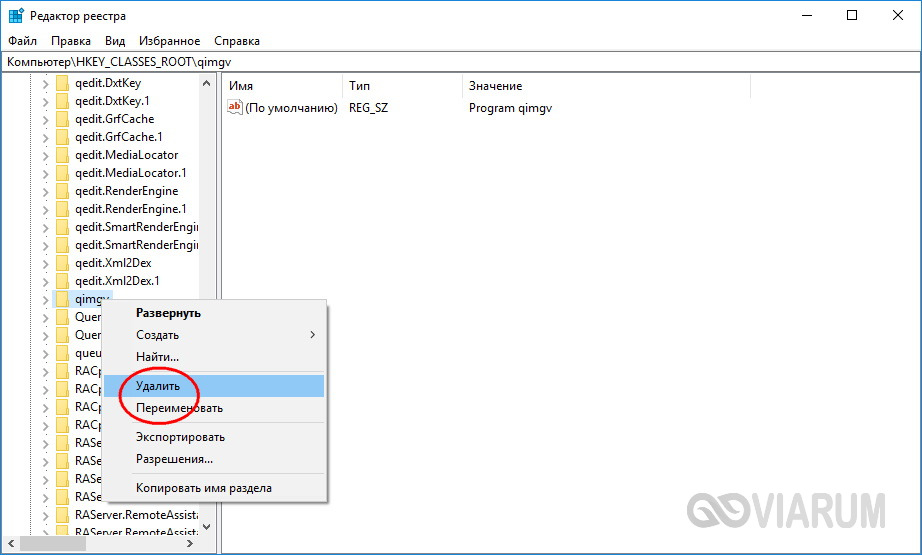
Это что касалось вопроса, как почистить реестр Windows 10 от остатков удаленных программ средствами самой системы. Способ не очень удобный и к тому же рискованный, поэтому всё же лучше использовать для этих целей специальный софт. Ниже мы привели пять наиболее ходовых чистильщиков на любой вкус и цвет.
CCleaner
Самый популярный и востребованный чистильщик и оптимизатор, поддерживающий поиск и удаление из реестра устаревших записей. Эта программа выделяется среди прочих удобством и безопасностью, так что ее можно смело рекомендовать «чайникам». За очистку реестра Windows 10 в приложении отвечает отдельный модуль «Реестр».
Запустите его через меню в левой части чистильщика и нажмите кнопку «Поиск проблем». В результате вы получите список неверных ключей, которые можно безопасно удалить нажатием «Исправить выбранное». Перед запуском процедуры очистки CCleaner предложит создать резервную копию данных, можете согласиться или отказаться.
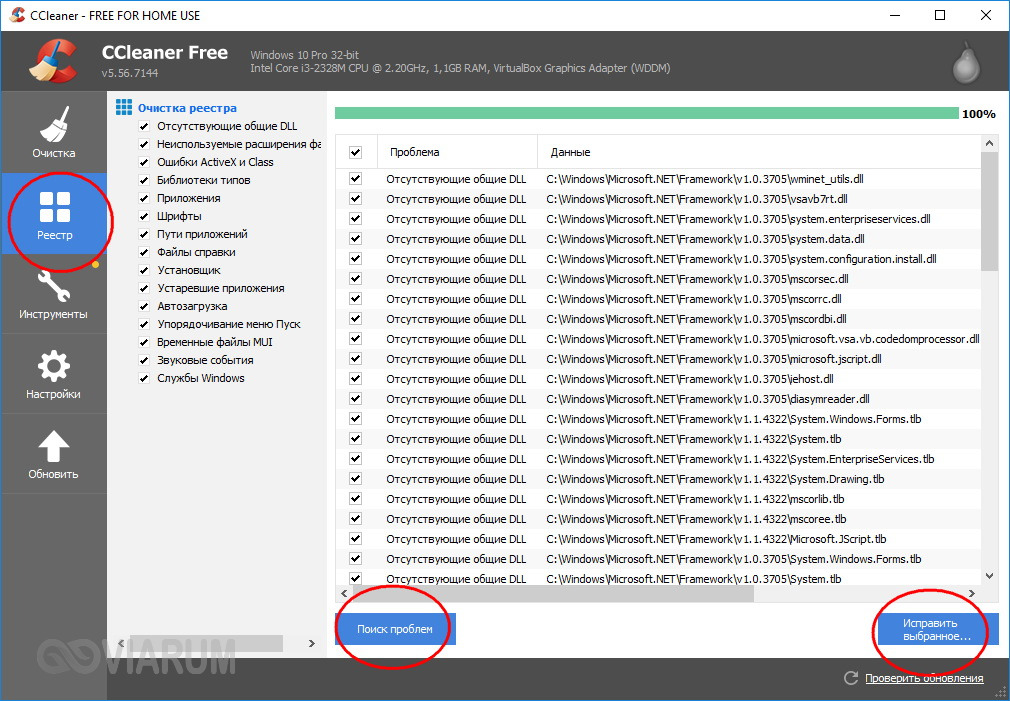
Auslogics Registry Cleaner
Бесплатная программа для чистки реестра, отличающаяся от CCleaner более глубоким сканированием, а также возможностью более гибкой настройки параметров проверки и очистки. Утилита обнаруживает следы удаленных файлов, программ, некоторых системных компонентов и ярлыков, поддерживает сортировку обнаруженных проблем по важности, просмотр их описаний, создание резервных копий ключей перед удалением. Среди доступных инструментов также есть поиск в реестре по ключевым словам (см. очистку штатными средствами системы), переход к ключу в Regedit, управление резервными копиями и системными точками восстановления.
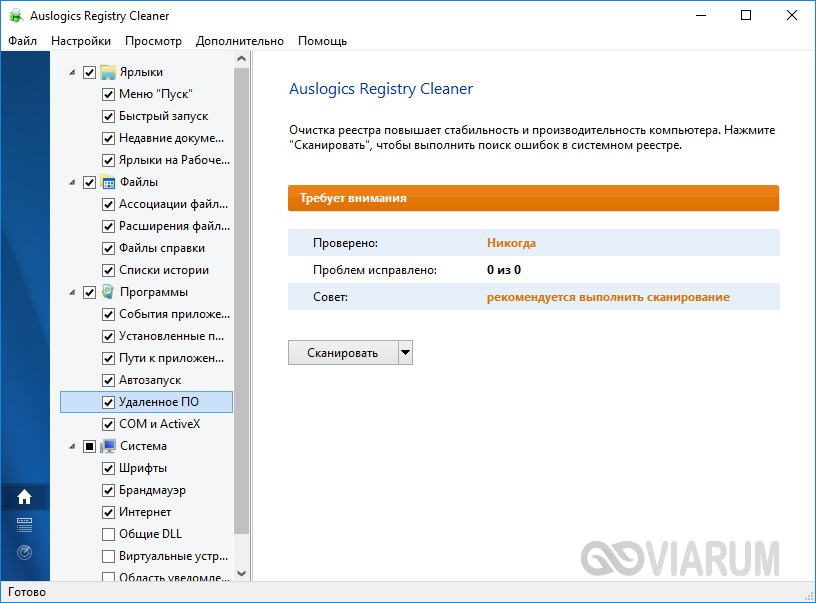

Wise Registry Cleaner
Еще один популярный чистильщик реестра, отличающийся продуманным юзабилити и поддержкой трех режимов сканирования. Проверка в Wise Registry Cleaner может быть быстрой (безопасной), полной и выборочной, когда пользователь сам указывает куст или раздел реестра. Возможности приложения включают создание резервной копии найденных неверных ключей и всего реестра, сортировку ключей по категориям, открытие в штатном редакторе Regedit, выборочное игнорирование отдельных записей. Из дополнительных функций отмечаем оптимизацию отдельных элементов операционной системы и дефрагментацию реестра с целью уменьшения его размера.

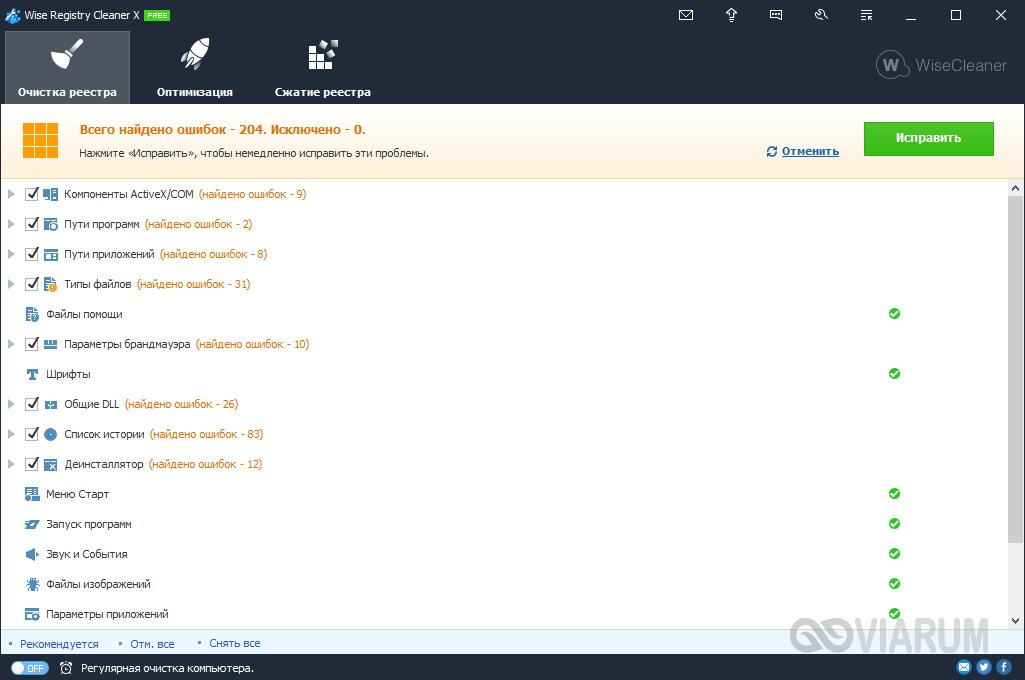

Vit Registry Fix
Не столь известная, но все же весьма эффективная программа, позволяющая качественно почистить реестр в Windows 10 или любой другой версии системы. Vit Registry Fix умеет находить и исправлять более 50 типов ошибок реестра, превосходя в этом отношении и Auslogics Registry Cleaner, и Wise Registry Cleaner. Помимо названия записей, утилита показывает соответствующие им ключи, параметры (если доступны) и краткое описание. Перед удалением ошибочных записей приложение автоматически создает их резервные копии, управлять которыми можно с помощью интегрированного модуля.
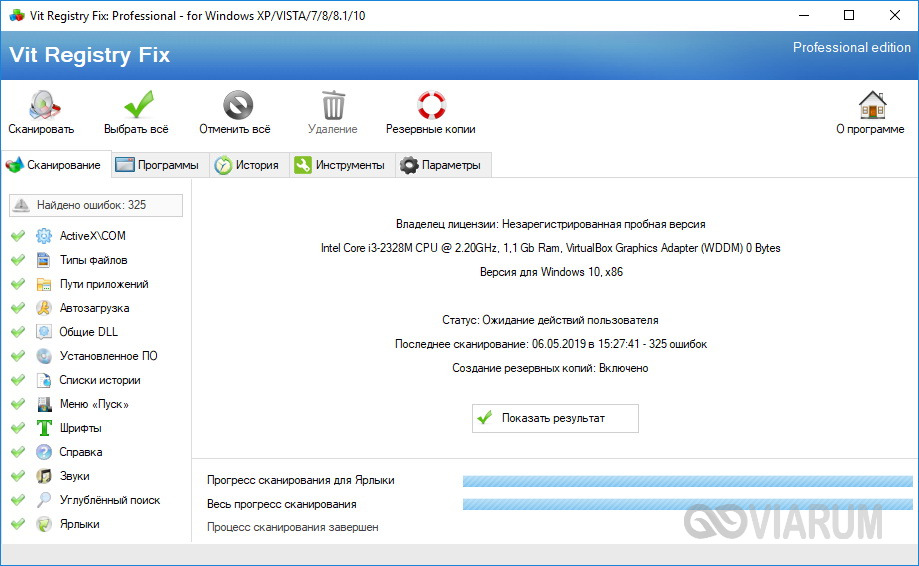
Дополнительно поддерживаются просмотр ключей раздела Software для конкретных программ, ведение истории операций, выборочный поиск ключей реестра, указывающих на битые ярлыки. Распространяется программа во Free- и Pro-версиях, вторая отличается расширенным функционалом.
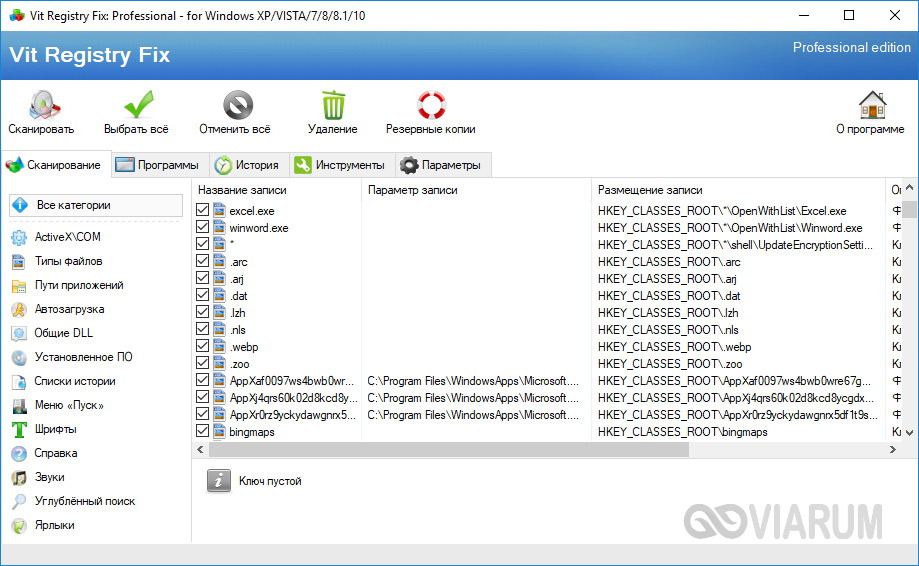
Advanced SystemCare
Как и CCleaner, эта программа не является узкоспециализированной, и предназначена она для комплексной очистки и оптимизации операционной системы. Чистка реестра Windows в ней лишь одна из многочисленных возможностей. Использовать их все необязательно, перед сканированием в главном окне вы можете снять все галочки кроме «Очистка реестра».
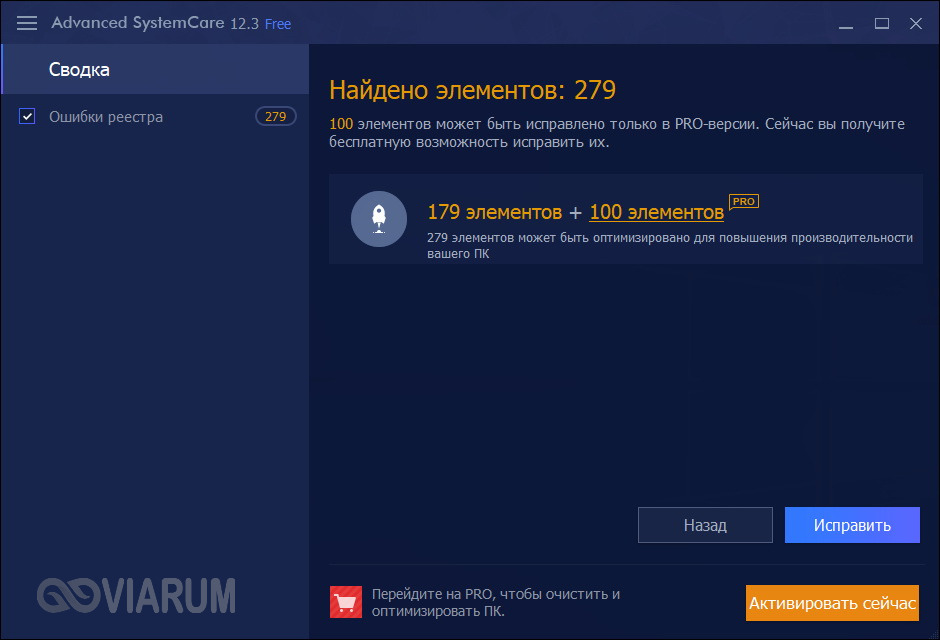
Инструмент позволяет создавать резервные копии обнаруженных ключей, выполнять общую оптимизацию системы и дефрагментацию дисков, устанавливать защиту от шпионского ПО и еще много чего. Минус – программа предъявляет повышенные требования к ресурсам компьютера.
Очистка реестра. Правда и вымысел
Ну вот, теперь вы знаете, как почистить реестр на Windows 10, и какие программы для этого лучше использовать. Другое дело, стоит ли овчинка выделки. Очистка реестра как метод ускорения работы системы является весьма спорным, а если быть до конца честным, практически неэффективным.
Дело в том, что Windows и установленные на компьютере программы, когда им нужно считать или записать данные в реестр, не сканируют его целиком. Вместо этого они обращаются по заранее определенным путям (индексу), что обеспечивает высокую скорость работы. Что же касается так называемых битых ключей, Windows их вообще никак не использует, поэтому их удаление в принципе никак не может увеличить производительность системы.
Тогда почему разработчики создают подобные чистильщики? Лишь потому, что на них есть спрос у широкой массы пользователей, убежденных, что чистка реестра действительно способна ускорить работу компьютера. Являясь маркетинговым продуктом, программы для чистки реестра, равно как и прочие чудо-оптимизаторы и ускорители, по большей части бесполезны. И лишь при определенных раскладах они всё же могут принести пользу, а именно в случаях возникновения ошибок, вызванных невозможностью перезаписать старые, оставшиеся после удаления ПО ключи реестра.
Источник: viarum.ru
ТОП программ для чистки реестра в Windows 10
Наверное, вы замечали, что Windows 10 со временем работает медленнее и некоторые окна, программы могут подтормаживать. Это чаще всего происходит из-за засорения ОС прошлыми файлами, кэшем и другим «мусором». Давайте разберёмся, какие есть программы для чистки реестра Windows 10, и как они помогут вам. При очистке реестра ваш ноутбук будет работать быстрее. Давайте же избавим его от мусора.
Advanced SystemCare
Это одна из лучших утилит для чистки реестра. Преимущества её в том, что интерфейс тут достаточно прост. Поэтому любой пользователь сможет в нём разобраться. После установки Advanced SystemCare сама предложит вам сделать проверку ноутбука. Нажимайте «Пуск» и ждите результата.
Далее утилита самостоятельно будет следить за состоянием системы, предупреждать вас, когда следует очистить Windows 10.

SystemCare проверит ОС на файлы загрузки, мусор, вредное ПО, ошибки дисков, ярлыков, на проблемы с работой. После сканирования вы получите список всех проблем вашего ПК. Нажмите «Исправить», чтобы очистить свой ноутбук от лишних файлов, которые нагружают Windows 10 и замедляют его работу. Если чистка реестра не ускорила работу вашего устройства, то в программе есть вкладка «Ускорение», при активации которой производительность ОС возрастёт.
Для использования всех функций SystemCare придётся купить полную лицензию. Но бесплатные параметры программы также на уровне и помогут вам сделать чистку реестра вполне неплохо.
Wise Care
Программа, которая удалит максимальное количество мусора с жёсткого диска. Действительно, по степени очистки конкуренции ей нет. Использовать утилиту проще простого. Вам следует лишь определиться со степенью чистки и нажать определённую кнопку. В меню есть быстрая очистка, глубокая, чистка реестра и дефрагментация. Нажимаете кнопку «Сканировать», и Wise Care берётся за работу.
В программе уже присутствуют все безопасные настройки для чистки реестра Windows 10. К слову, Wise Care обнаружила 40 ГБ файлов с мусором, а вот CCleaner и SystemCare нашли 10-15 ГБ. Разница есть! Хоть она и проигрывает по функциональности CCleaner и SystemCare, но очищает диск прекрасно. У вас также есть возможность удалить старые обновления системы, кэш, мусор реестра.

Одна из классных фишек Wise Care — это дефрагментация жёсткого диска, что ускорит работу ПК. Если планируете её сделать, то лучше запустить утилиту после чистки реестра. Если ваша задача была найти лучший чистильщик дисков, то он перед вами.
CCleaner
Ранее программа была лучшей для чистки Windows. Она досконально проверяет ПК на наличие временных документов, лишних файлов браузеров и прочее. Программа обнаруживает и быстро удаляет мусор. При чём именно его. Случайно файлы системы удалены не будут однозначно. CCleaner проверен временем и ещё никогда не портил систему и не делал что-то подобное.
Для чистки реестра с помощью этой программы следует перейти в меню «Очистка» кликнуть кнопку «Анализ». После чего приложение найдёт лишние файлы и запросит у вас разрешение на их удаление. Просто кликайте «Удалить» и всё.

Также вы сможете осуществить поиск сбоев в реестре. Помимо стандартного функционала CCleaner поможет вам удалить лишние программы, находящиеся на вашем ПК, восстановить систему, провести анализ дисков и узнать, какие приложения стоят на автозагрузке. Возможно, автоматический их запуск вам и вовсе не требуется. Короче говоря, прога всё ещё считается одной из лучших для чистки реестра Windows 10.
Reg Organizer
Эта программа получила наиболее расширенный функционал, она не просто чистит реестр, но и оптимизирует всю систему. Изначально её позиционировали для опытных пользователей, но теперь даже начинающий сможет воспользоваться её функционалом. Экспресс-проверка обнаружит проблемы на ПК, которые следует устранить.

Основные функции:
- Очистка реестра Windows 10. Полноценное избавление от мусора.
- Оптимизация системы.
- Дефрагментация.
- Проверка автозагрузки. Возможно, есть программы, которые замедляют запуск системы.
- Твикеры (тонкие настройки Windows).
По количеству удалённых файлов, программа сравнима с Wise Disk. Попробуйте её на своём устройстве.
JetClean
Хоть дизайн утилиты очень прост, но функциональность её достаточно хороша. С чисткой реестра Windows справится на отлично. Огромный плюс в том, что программа абсолютно бесплатная. При использовании конкурентных утилит за такой функционал вам следует заплатить.

JetClean позволит вам избавиться от мусора за один клик. Также в её функционал входит чистка реестра, приложений, ОП, сокращение сбоев системы, проверка скорости интернет-соединения и его оптимизация. Все эти шаги приведут к ускорению производительности ноутбука. Можно один раз сделать настройки утилиты и забыть о проблемах.
Далее программа сама будет производить очистку системы автоматически. Вам не придётся заходить в JetClean и делать запуски проверок. Интерфейс утилиты прост и понятен. Она поддерживает русский язык, поэтому вы легко сможете в ней разобраться.
Вот такие лучшие программы для чистки реестра Windows 10 получились. Устанавливайте, пользуйтесь и работайте всегда в чистой ОС, без сбоев и с комфортной скоростью.
Источник: technolenta.info